- লেখক Abigail Brown [email protected].
- Public 2024-01-07 19:01.
- সর্বশেষ পরিবর্তিত 2025-01-24 12:03.
কী জানতে হবে
- শীর্ষ সারি: ভিউ > ফ্রিজ প্যানেস (শুধুমাত্র উইন্ডোজ) > ফ্রিজ শীর্ষ সারি.
- প্রথম কলাম: ভিউ > ফ্রিজ প্যানেস (শুধুমাত্র উইন্ডোজ) > ফ্রিজ ফার্স্ট কলাম.
- কলাম এবং সারি: সারি এবং কলাম নির্বাচন করুন, তারপর ভিউ > ফ্রিজ প্যানেস (শুধু উইন্ডোজ) > ফ্রিজ প্যানেস।
এই নিবন্ধটি বর্ণনা করে কিভাবে Excel এ সারি এবং কলামগুলিকে ফ্রিজ করতে হয় যাতে সেগুলি সর্বদা দৃশ্যমান হয়, আপনি যেখানেই স্ক্রোল করুন না কেন। নির্দেশাবলী Excel 2019, 2016, 2013, 2010, 2007-এ প্রযোজ্য; এক্সেল অনলাইন; এবং ম্যাক 2016 এবং তার পরের জন্য এক্সেল৷
শীর্ষ সারি হিমায়িত করুন
আপনার ওয়ার্কশীটের শিরোনাম যথাস্থানে থাকার জন্য এই তিনটি ধাপ অনুসরণ করুন।
- রিবনদেখুন নির্বাচন করুন।
- ফ্রিজ প্যানেস নির্বাচন করুন। আপনি যদি Mac এর জন্য Excel ব্যবহার করেন, তাহলে এই ধাপটি এড়িয়ে যান।
-
নির্বাচন করুন শীর্ষ সারি।

Image - একটি সীমানা সারি 1 এর ঠিক নীচে প্রদর্শিত হয় যে লাইনের উপরের অঞ্চলটি হিমায়িত হয়েছে। আপনি স্ক্রোল করার সাথে সাথে সারি 1 এর ডেটা দৃশ্যমান থাকে কারণ পুরো সারিটি শীর্ষে পিন করা থাকে।
প্রথম কলাম হিমায়িত করুন
একটি ওয়ার্কশীটের প্রথম কলাম ফ্রিজ করতে:
- দেখুন নির্বাচন করুন।
- ফ্রিজ প্যানেস নির্বাচন করুন। আপনি যদি Mac এর জন্য Excel ব্যবহার করেন, তাহলে এই ধাপটি এড়িয়ে যান।
-
নির্বাচন করুন প্রথম কলাম।

Image - পুরো কলাম A এরিয়া হিমায়িত করা হয়েছে, A এবং B কলামের মধ্যে কালো সীমানা দ্বারা নির্দেশিত। A কলামে কিছু ডেটা প্রবেশ করান এবং ডানদিকে স্ক্রোল করুন; আপনি ডেটা আপনার সাথে সরানো দেখতে পাবেন৷
কলাম এবং সারি উভয়ই হিমায়িত করুন
নির্দিষ্ট সারি এবং কলাম দৃশ্যমান রাখতে:
- আপনি যে সারির নিচে এবং যে কলামটি ফ্রিজ করতে চান তার ডানদিকে একটি ঘর নির্বাচন করুন৷ এই সারি এবং কলামগুলি যা আপনি স্ক্রোল করার সময় দৃশ্যমান থাকবে৷
- দেখুন নির্বাচন করুন।
- ফ্রিজ প্যানেস নির্বাচন করুন। আপনি যদি Mac এর জন্য Excel ব্যবহার করেন, তাহলে এই ধাপটি এড়িয়ে যান।
-
ফ্রিজ প্যানেস নির্বাচন করুন।

Image - কোন প্যানগুলি হিমায়িত হয়েছে তা দেখানোর জন্য শীটে দুটি কালো রেখা প্রদর্শিত হয়৷ স্ক্রল করার সময় অনুভূমিক রেখার উপরের সারিগুলি দৃশ্যমান রাখা হয়। স্ক্রল করার সময় উল্লম্ব লাইনের বাম দিকের কলামগুলি দৃশ্যমান রাখা হয়৷
আনফ্রিজ কলাম এবং সারি
যখন আপনি স্ক্রোল করার সময় নির্দিষ্ট সারি এবং কলামগুলিকে আর জায়গায় রাখতে চান না, তখন Excel এর সমস্ত প্যানগুলিকে আনফ্রিজ করুন৷ ফ্রেমের ডেটা থাকবে, কিন্তু যে সারি এবং কলামগুলি হিমায়িত করা হয়েছিল সেগুলি তাদের আসল অবস্থানে ফিরে আসবে৷
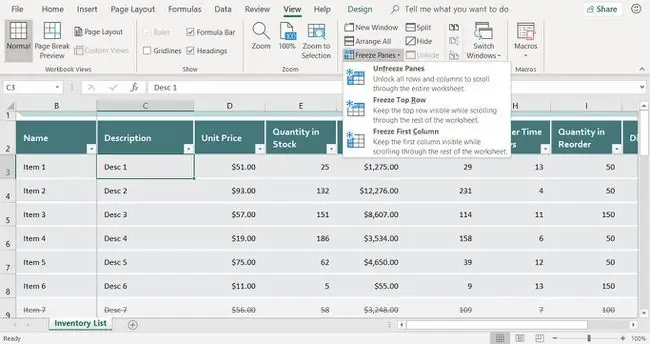
প্যান আনফ্রিজ করতে, ভিউ > ফ্রিজ প্যানেস > আনফ্রিজ প্যানেস বেছে নিন। Mac এর জন্য Excel এ, এর পরিবর্তে View > আনফ্রিজ প্যানেস নির্বাচন করুন।
FAQ
আমি মাইক্রোসফ্ট এক্সেলের সারিগুলিকে কেন জমাট করব?
ফ্রিজিং সারিগুলিকে আপনার স্ক্রিনের উপরের অংশে দৃশ্যমান রাখে, আপনি যতই নিচে স্ক্রোল করুন না কেন। এটি উপযোগী যখন একটি স্প্রেডশীটের সারি আপনার কম্পিউটারের স্ক্রিনের উচ্চতা অতিক্রম করে নিচের দিকে প্রসারিত হয় এবং একাধিক কলাম থাকে৷
আমি কেন মাইক্রোসফ্ট এক্সেলে কলামগুলি হিমায়িত করব?
ফ্রিজিং কলামগুলি সেগুলিকে আপনার স্ক্রিনের বাম দিকে দৃশ্যমান রাখে, আপনি যতই ডানদিকে স্ক্রোল করুন না কেন। এটি দরকারী যখন একটি স্প্রেডশীটের কলামগুলি আপনার কম্পিউটারের স্ক্রিনের প্রস্থের ডানদিকে প্রসারিত হয় এবং একাধিক সারি থাকে৷






